[円弧] ツール  は、指定したパラメーターに基づき、「2 ポイント正接」円弧、または非正接円弧のセグメントを作成します。 ポリラインまたはポリゴン フィーチャ作図ツールが [フィーチャ作成] ウィンドウでアクティブな場合に、マップを右クリックするとショートカット メニューで利用できます。
は、指定したパラメーターに基づき、「2 ポイント正接」円弧、または非正接円弧のセグメントを作成します。 ポリラインまたはポリゴン フィーチャ作図ツールが [フィーチャ作成] ウィンドウでアクティブな場合に、マップを右クリックするとショートカット メニューで利用できます。
このツールを使用するときは、以下の点を考慮します。
- 3D の Z 対応フィーチャの頂点は、現在の「標高設定」に基づいて Z 値が割り当てられます。
- 「地表面/平面補正」
 がオンになっている場合は、入力した方向の値が回転し、距離の値は結果のジオメトリに対して縮尺が変更されます。 COGO 対応の 2 ポイント ラインを作成すると、入力した方向と距離の値がフィーチャと一緒に Direction 属性フィールドと Distance 属性フィールドにそれぞれ格納されます。
がオンになっている場合は、入力した方向の値が回転し、距離の値は結果のジオメトリに対して縮尺が変更されます。 COGO 対応の 2 ポイント ラインを作成すると、入力した方向と距離の値がフィーチャと一緒に Direction 属性フィールドと Distance 属性フィールドにそれぞれ格納されます。
円弧を計算するには、次の手順を実行します。
- データを追加し、「編集用設定を構成」します。
編集対象のフィーチャ レイヤーが編集可能であること、アクティブなマップに割り当てられた座標系が実行中の編集の種類に適していること、作業を効率的かつ正確に行えるようスナップが構成されていることを確認します。
- リボンの [編集] タブをクリックします。 [フィーチャ] グループの [作成]
 をクリックします。
をクリックします。 - [フィーチャ作成] ウィンドウで、ポリラインまたはポリゴン フィーチャ テンプレートをクリックします。
特定の単語やフレーズを含む「フィーチャ テンプレートを検索」するには、[検索] ボックス
 をクリックして、検索基準を入力します。 検索では、大文字と小文字は区別されません。
をクリックして、検索基準を入力します。 検索では、大文字と小文字は区別されません。 - [ライン] ツール
 か [ポリゴン] ツール
か [ポリゴン] ツール  をクリックします。
をクリックします。 - 作図ツールバー上の [円弧セグメント] ツール
 か [端点円弧セグメント] ツール
か [端点円弧セグメント] ツール  をクリックします。
をクリックします。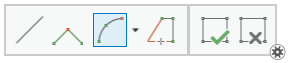
- マップをクリックして、円弧の最初の頂点を作成します。
座標位置を入力するには、[絶対 X、Y、Z]
 をクリックします。
をクリックします。既存のセグメントの作成を続行してインライン円弧を作成する場合、前のセグメントの最後の頂点が最初の頂点として自動的に使用されます。 この場合、このステップをスキップします。
- マップを右クリックし、[円弧]
 をクリックします。
をクリックします。 - [円弧] ダイアログ ボックスで、円弧を計算するために必要なパラメーターを入力し、Enter キーを押します。
- 引き続きセグメントを作成するには、作図ツールバー上のツールを使用します。
- [完了]
 をクリックするか、F2 キーを押してフィーチャの作成を完了します。
をクリックするか、F2 キーを押してフィーチャの作成を完了します。
